使用Chrome远程桌面连接PC
让我们探索在共享桌面,信息和资源时对组织而言安全的工具
让我们探索在共享桌面,信息和资源时对组织而言安全的工具。
什么是Chrome远程桌面?
许多组织和初创公司已经为员工提供了远程工作的便利。随着趋势的发展,Google提供了一种方便快捷的工具,可以从任何地方访问该系统。在您的PC上安装远程系统只需要两件事,那就是Internet和Chrome Desktop。
它使您可以从另一台设备远程访问文件和数据。它适用于各种台式机或移动设备以及各种操作系统– Windows,Linux,macOS或Chrome OS。
底线–您可以从Internet所在的世界任何地方访问计算机。
为什么选择Chrome远程桌面?
免费!
它轻巧,快速。
这是用户友好的。
不只是您的计算机,您还可以远程帮助您的朋友,家人。
让我们更深入地了解这个友好的工具吧!
Chrome远程桌面入门
Chrome远程桌面包含四个简单的步骤即可开始工作。
要首先开始使用chrome桌面,您需要下载 Chrome 并将其安装在系统或移动设备中,以便可以从任何地方访问它。
1.下载Chrome远程桌面
在Chrome浏览器上,访问Chrome远程桌面网页。您将被导航到下载页面。在右下角,会有一个蓝色箭头选项可下载该插件。点击按钮开始下载。
2.安装Chrome远程桌面
下载后,该按钮将显示在同一页面上以接受条件并开始安装。单击按钮以继续。
3.选择设备名称和密码
单击安装按钮后,您需要输入设备名称,以使远程用户在访问主机设备时可见。
输入设备名称后,您需要输入6位数的密码以使远程访问更加安全并防止他人未经授权的访问。
4.启动应用程序
单击“开始”按钮后,主机设备即可建立或接受远程连接。
接下来,您可能想知道如何远程连接上述系统?
使用远程支持
Google提供了无需安装即可使用Google远程桌面的功能。在同一页面上,单击“ 远程支持”。屏幕将显示以下两个选项。
得到支持
它可以方便用户向任何已知或未知用户寻求一次性支持。仅当系统上安装了Google远程桌面时,“获取支持”选项才可用。
要获得支持,请单击Generate Code按钮。它将生成一次密码,以与远程用户共享。
Google远程桌面获取支持
单击矩形框以复制一次性代码。此代码有效期为5分钟。取消后,将生成一个新代码。
Google远程桌面获取支持-OTP-1
远程用户将使用提供的一次性代码来访问客户端系统。
提供支持
它可以帮助远程用户访问其他计算机并提供远程支持。为了提供支持,远程用户将需要在客户端计算机上生成的一次性访问代码。
客户端用户需要生成访问代码(上面的步骤2)并与远程用户共享,以便远程用户可以在客户端计算机上工作。
从客户端主机获取访问代码后,需要远程主机导航到Google Chrome远程桌面网页并访问远程支持。
要求远程用户在“提供支持”文本栏中输入给定的访问代码,然后单击“连接”按钮。
Google远程桌面给予支持
单击远端的连接按钮后,它将要求您进行确认。
ChromeRemoteDesktopGivesupportAccessConfirmation
远程用户允许并单击共享后,他/她就可以访问和控制客户端计算机。
ChromeRemoteDesktopGivesupportPostAccess确认
使用移动设备远程访问(Android / iOS)
Google提供了通过移动设备访问远程PC的功能。安装iOS或Android;安装后,用户可以使用移动设备来操作远程PC。
请注意,在使用移动应用程序之前,必须在chrome远程桌面上注册在手机上使用的用户电子邮件ID;否则,该应用程序将显示一条消息“ 没有任何连接可连接,您需要首先设置计算机以进行远程访问。”
从Mobile连接PC的步骤
将计算机设置为远程访问后,将在屏幕上显示已连接计算机的列表。
listOfDevicesAvailable
单击列出的计算机后,它将显示“正在连接到远程计算机 ”。
向Chrome远程桌面注册系统时,系统会询问远程系统的引脚设置。输入密码后,用户将可以通过电话访问位于远程的自己的系统。
访问远程系统时,右下角将出现一个蓝色按钮。单击后,该按钮将显示在远程计算机上进行操作的选项。
显示键盘:它将帮助用户在远程系统上编写任何内容。
触控板/触摸板模式:选择触控板模式以限制用户仅查看页面。相反,触摸板模式有助于单击并在远程系统上执行任何操作。
断开连接:单击以断开远程系统访问。
设置:将提供用于调整屏幕大小以适合屏幕大小的选项,以及用于自定义其他选项。
左停靠:将移动左下方或右下方的蓝色按钮
它缺少什么?
它不提供(拖放)远程共享文件的支持。
不存在与共享系统一起聊天或交换消息的功能。用户必须使用另一台设备来连接控制器用户并向其解释情况。
它不提供多监视器共享功能;如果您尝试相同操作,则所有桌面都将挤满显示屏,并且用户将无法在窗口之间导航。
没有维护和浏览多个连接的功能。用户可以一次连接一个系统。